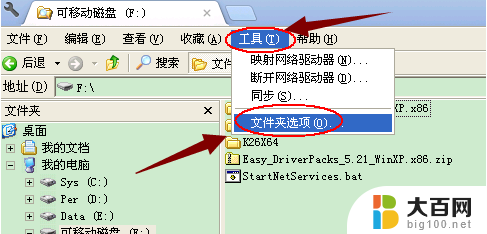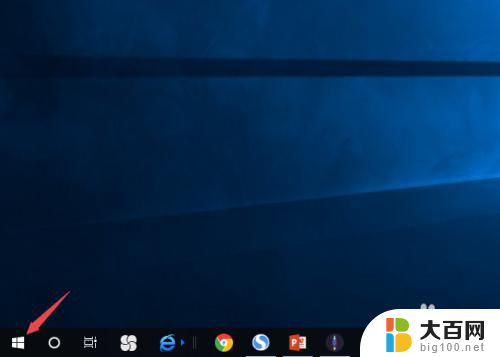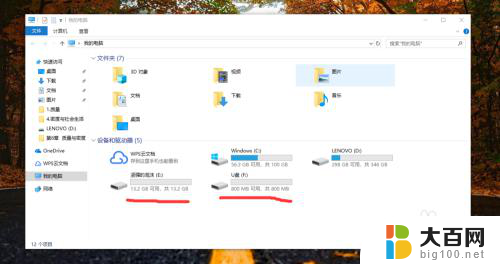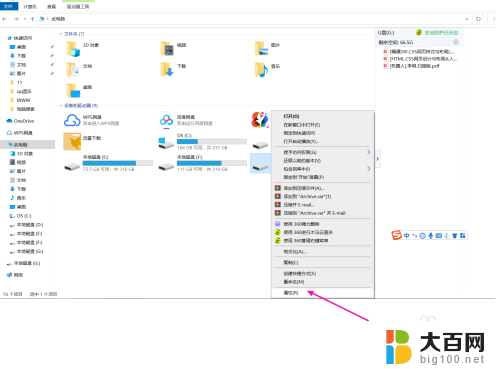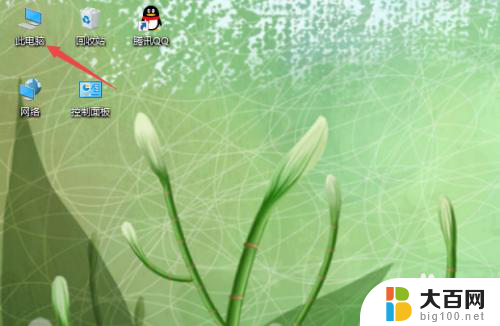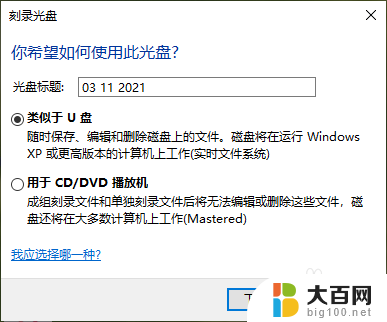台式电脑插上u盘后看不到u盘 电脑插入U盘后无法显示
更新时间:2024-05-01 09:52:02作者:yang
当我们需要将台式电脑连接到U盘时,却发现插上U盘后却无法在电脑上显示出来,这种情况常常让人感到困惑和焦急,在这种情况下,我们需要仔细排查问题的原因,可能是U盘本身的问题,也可能是电脑的接口故障,亦或是系统设置的错误导致无法识别U盘。在遇到这种情况时,我们应该及时寻求帮助,以便快速解决这一问题,确保我们能顺利地进行数据传输和存储。
操作方法:
1.将U盘插入电脑的USB接口中,发现插入了之后,在电脑上没有显示。


2.在确保U盘以及电脑的USB接口没有问题的情况下;在桌面上面找到计算机图标。
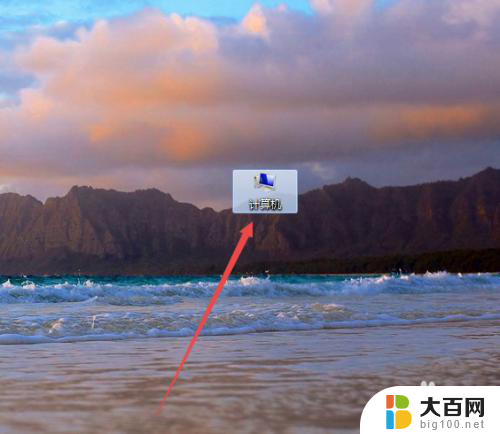
3.然后鼠标右击,在出现的页面中点击 设备管理器 选项。
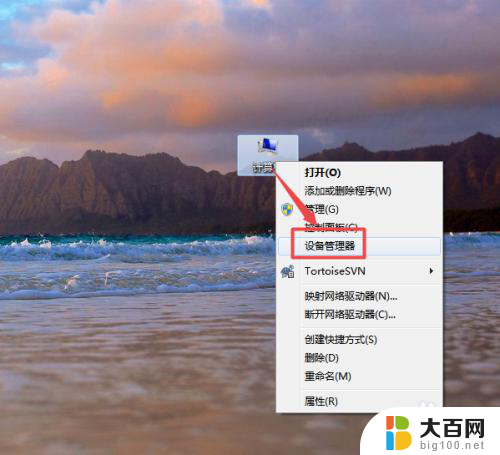
4.然后在打开的页面中找到USB的 通用串行总线控制器 选项。
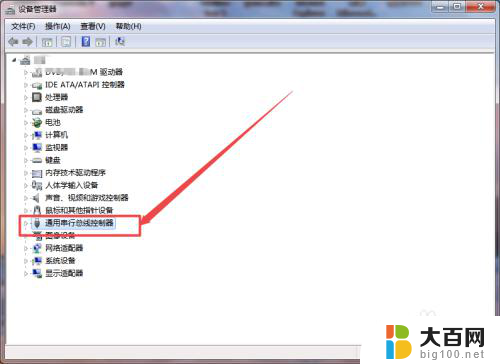
5.然后点开它,点开之后。可以看到一个 USB大容量存储设置 的选项,然后选中它,鼠标右击,在出现的菜单中点击 启用 选项。


6.启用之后,回到桌面中,可以看到U盘显示出来了。
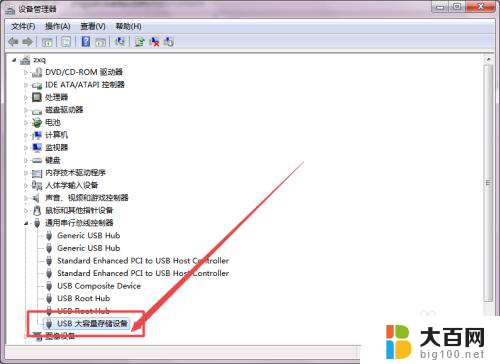

以上是插上U盘后无法看到其全部内容的解决步骤,如果有任何疑问,请参考以上操作步骤,希望对大家有所帮助。